
LXQT ist eine leichte, modulare, schnelle und benutzerfreundliche Desktop-Umgebung. Das kostenlose, quelloffene LXQT ist der Nachfolger der LXDE-Desktopumgebung. Lubuntu und einige andere Linux-Distributionen haben standardmäßige LXQT-Desktopumgebungen. LXQT basiert eher auf QT als auf GTK+.
Der Hauptgrund für die Verwendung von LXQT-Desktop gegenüber anderen Umgebungen ist die geringe Ressourcennutzung sowie elegante und saubere Benutzeroberflächen. Zweitens das hohe Maß an Anpassungsmöglichkeiten, um die Anforderungen an die Benutzerfreundlichkeit des Desktops zu erfüllen.
Lesen Sie auch:So installieren Sie die GUI auf einem Ubuntu-Server
In diesem Tutorial lernen wir, wie man LXQT installiert 0.14.1 Desktop-Umgebung in Ubuntu 20.04 .
LXQT-Funktionen
LXQt wird mit vielen modularen Softwarekomponenten geliefert. Einige der bemerkenswerten Funktionen sind:
- qterminal -Ein leichtgewichtiger Terminalemulator
- sddm - Einfacher Desktop-Display-Manager
- lximage-qt - Bildbetrachter und Screenshot-Tool
- lxqt-powermanagement - Energieverwaltungsmodul
- pcmanfm-qt - Dateimanager und Desktop-Icon-Manager
- lxqt-panel - Das Desktop-Panel
- lxqt-openssh-askpass - GUI zum Abfragen von Passwörtern
- qtermwidget - Terminal-Widget für QTerminal
- lxqt-themes - Themen, Grafiken und Symbole
- lxqt-sudo - GUI-Frontend für sudo/su
- lxqt-archiver - Leichter Desktop-Dateiarchivierer
- lxqt-session - Der Sitzungsmanager
Installieren Sie LXQT Desktop auf Ubuntu
Aktualisieren und aktualisieren Sie zuerst Ihr System mit dem folgenden Befehl.
$ sudo apt-get update && sudo apt-get upgrade -yInstallieren Sie jetzt einfach LXQT und das Openbox-Paket. Um GUI-Komponenten wie Taskleiste, Anmeldemanager, Bildschirmschoner, Symbole usw. zu verwenden, müssen Sie Openbox installieren.
$ sudo apt-get install lxqt openbox -yUm jetzt zum LXQT-Desktop zu wechseln, starten Sie das System neu.
$ sudo rebootWählen Sie während des Anmeldevorgangs LXQT und geben Sie Ihr sicheres Passwort ein.
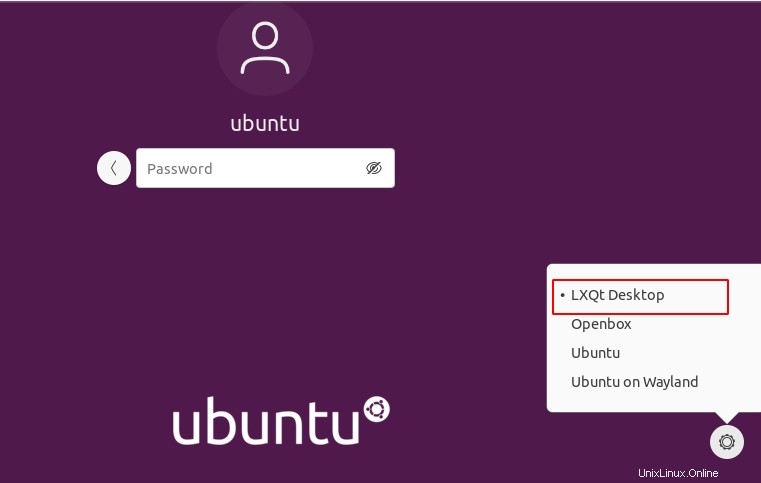
Sie werden nun aufgefordert, einen Windows-Manager auszuwählen. Sie können eine davon auswählen. Hier wählen wir „Mutter“ aus. Klicken Sie dann auf OK.
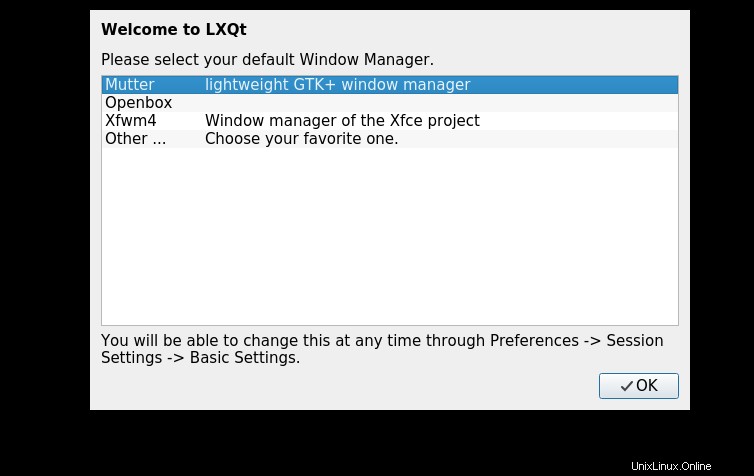
Jetzt ist Ihre LXQT-Umgebung bereit.
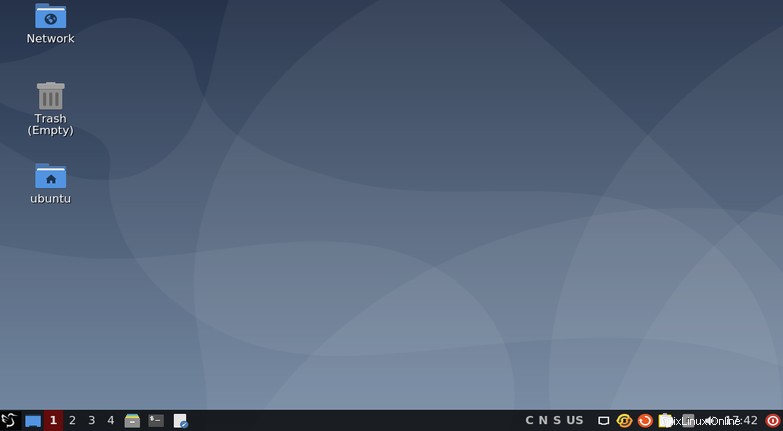
Um die derzeit installierte Version anzuzeigen, klicken Sie auf das Startmenü und wählen Sie „Über LXQT“ und die Registerkarte „Technische Informationen“ aus.
Wir haben LXQT Version 0.14.1 auf Ubuntu installiert.
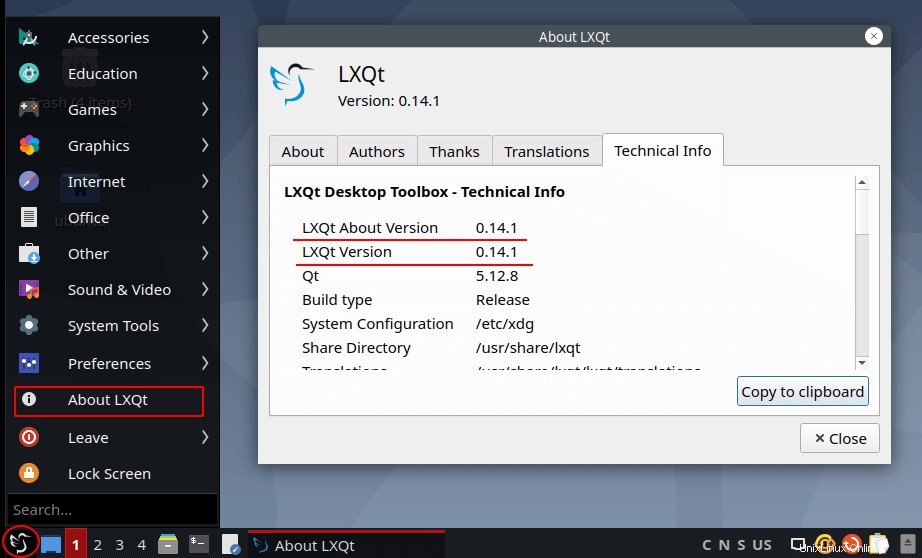
LXQt-Desktop deinstallieren/entfernen
Um den LXQT-Desktop zu entfernen, melden Sie sich zuerst ab und wieder bei der vorherigen Desktop-Umgebung an und öffnen Sie das Terminal. Löschen Sie sowohl LXQT- als auch Openbox-Pakete, indem Sie den folgenden Befehl eingeben. Entfernen Sie außerdem Abhängigkeiten, die nicht verwendet werden können, indem Sie „autoremove“ wie unten beschrieben ausführen.
$ sudo apt purge lxqt openbox -y
$ sudo apt autoremove -ySchlussfolgerung
Hurra! Wir haben unseren neuesten LXQT 0.14.1 Desktop erfolgreich auf unserem Ubuntu-Rechner mit 20.04 LTS installiert. Es ist bekannt für seine leichte, modulare, blitzschnelle und benutzerfreundliche Desktop-Umgebung in der Welt von Linux. Wenn Sie also Fragen, Anregungen oder Feedback haben, schreiben Sie diese bitte in das Kommentarfeld unten. Danke! Genießen Sie LXQT.